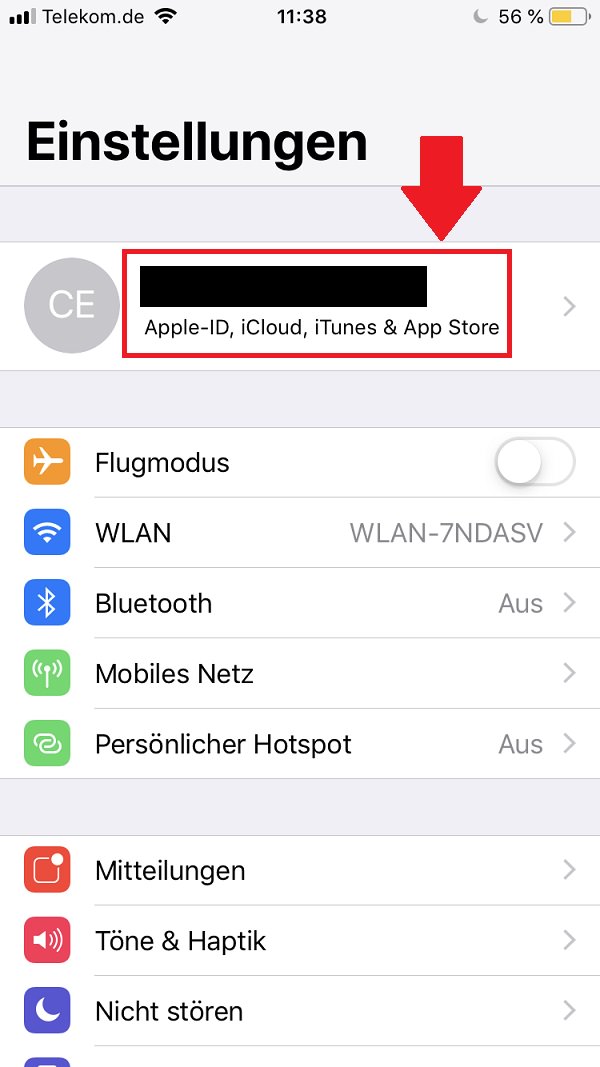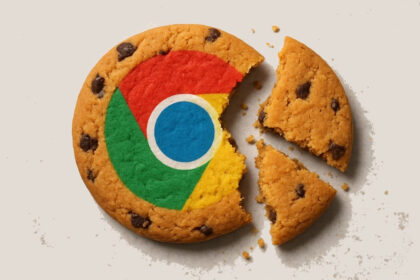Es kann schon einmal vorkommen, dass Kontakte auf dem iPhone verschwinden. Beispielsweise dann, wenn die Finger zu schnell waren. Mit iCloud kannst du gelöschte Kontakte auf dem iPhone jedoch wiederherstellen. Wie das geht, zeigen wir dir in unserem heutigen „Gewusst wie„.
Es gibt verschiedene Gründe dafür, warum Kontakte auf dem iPhone verschwinden. Beispielsweise bei einem technischen Problem oder wenn die Finger einmal zu schnell waren. In manchen Fällen reicht es bereits aus, wenn du dein iPhone neu startest.
Manchmal tauchen verschwundene Kontakte aber auch wieder auf, wenn du einen neuen Kontakt erstellst. Hilft das alles nichts, gibt es noch eine weitere Möglichkeit, mit der du gelöschte Kontakte auf dem iPhone wiederherstellen kannst: mit iCloud. Voraussetzung dafür ist jedoch, dass du deine Kontakten mit iCloud synchronisiert hast.
So kannst du gelöschte Kontakte auf dem iPhone wiederherstellen
Außerdem besteht die Möglichkeit, ein komplettes iCloud-Backup zu erstellen. Auf dem gleichen Weg kannst du zudem deine Kontakte synchronisieren, indem du den Button bei „Kontakte“ auf grün stellst. Wenn das der Fall ist, kannst du gelöschte Kontakte auf dem iPhone wiederherstellen.
Das geht beispielsweise auch, wenn du dir ein neues iPhone zugelegt hast. Für beides musst du jedoch einen Umweg über einen PC oder Mac gehen. In unserem heutigen „Gewusst wie“ erklären wir deshalb Schritt-für-Schritt, wie du gelöschte Kontakte auf dem iPhone wiederherstellen kannst.
Schritt 1
Im ersten Schritt öffnest du dafür iCloud.com auf deinem PC oder Mac und loggst dich mit deiner Apple-ID ein.
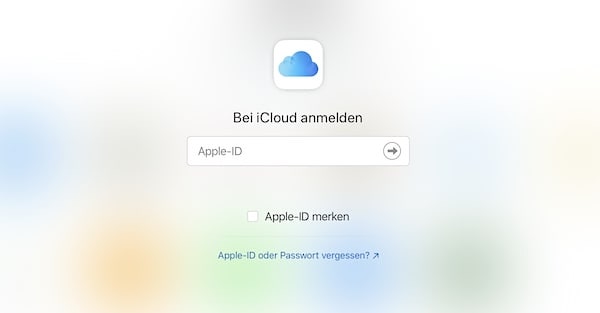
Schritt 2
Anschließend klickst du auf „Account-Einstellungen„.
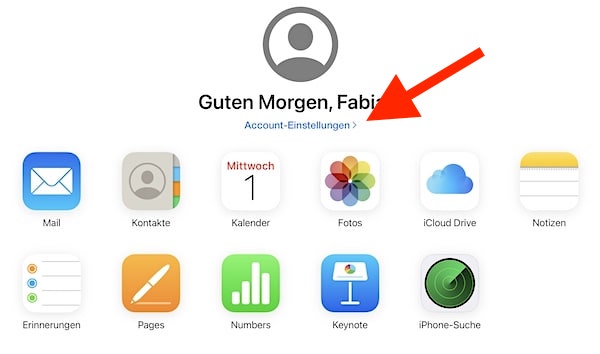
Schritt 3
Nun scrollst du runter und wählst im Bereich „Erweitert“ den Reiter „Kontakte wiederherstellen“ aus.
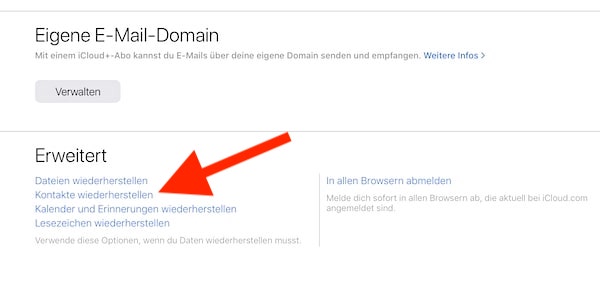
Schritt 4
Daraufhin öffnet sich das „Kontakte-Archiv„, das sich regelmäßig automatisch aktualisiert. Allerdings ist das Archiv begrenzt und geht nur bis zu einem gewissen Zeitpunkt zurück. Um deine gelöschten Kontakte auf dem iPhone wiederherzustellen, wähle ein Archiv, das zeitlich vor der Löschung liegt und klicke auf „Wiederherstellen„.
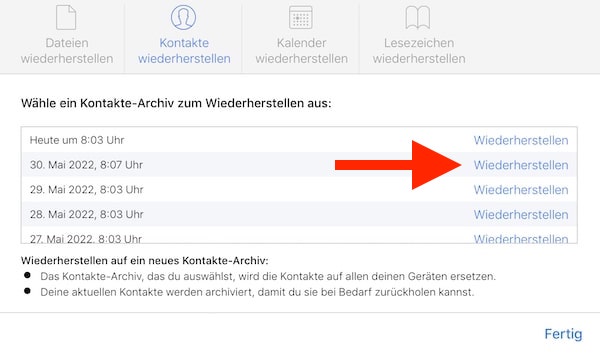
Schritt 5
Anschließend öffnet sich ein Bestätigungsfenster mit dem Hinweis, dass die Kontakte auf allen deinen Geräten, die mit iCloud verbunden sind, ersetzt werden. Deine aktuellen Kontakte werden wiederum archiviert. Klicke erneut „Wiederherstellen„, wenn du fortfahren möchtest.
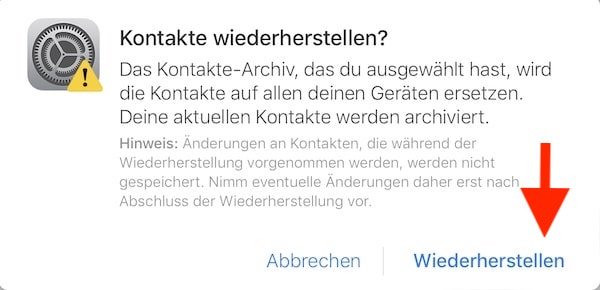
Schritt 6
Nun läuft die Wiederherstellung. Das kann einige Minuten dauern.
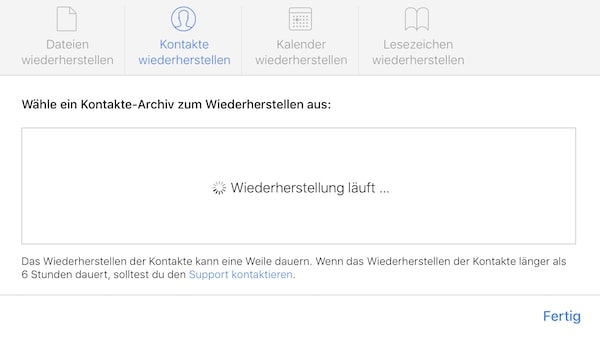
Schritt 7
Wenn alles geklappt hat, erhältst du eine Bestätigung, dass deine Kontakte wiederhergestellt wurden.
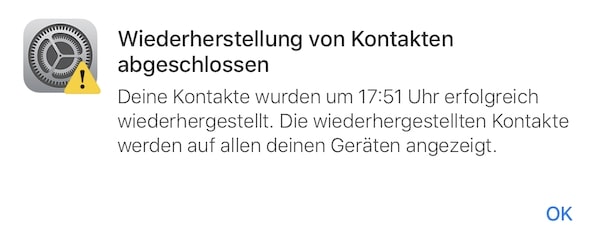
Zum nächsten Gewusst wie
Ob Fotos, Geburtstage oder Telefonnummern: All diese wichtigen und persönlichen Informationen befinden sich auf unserem Smartphone. Damit dir diese Dateien auch im Notfall zur Verfügung stehen, erklären wir dir in „Gewusst wie“, wie du ein iPhone-Backup erstellen kannst.